开箱/激活/基础操作
Q:机器是否享受7天无条件退货?
A:在机器没有激活,且机器本身和包装壳没有出现损坏,不影响二次销售的情况下,可以享受7天无条件退货服务。请在激活机器前确认您不再想要退货,一旦激活后,如非质量问题,不可以享受7天无条件退货的服务。(MIB)
Q:WIndows 激活过程中持续转圈,重启之后,会进入 Defaultuser0* 界面,如何解决?
A:建议使用 AYANEO 自带的一键系统还原功能,具体操作步骤如下:
1、先将 AYANEO 关机。
2、同时按住手柄右下角 “TM” 按钮和音量 “-” 按钮,再按电源键开机。
3、开机后进入一键系统还原界面,按提示选择继续,系统还原大约需30分钟。过程中请勿点击屏幕。
4、重新激活 Windows。(菠菜)
Defaultuser0 是一个未包含任何账户信息的空账号,无密码,此账号只在 Windows 系统激活失败的情况下出现。
Q:使用一键系统还原后,右下区按键失效?
A:先将 AYANEO 关机,并拔掉充电线,等 5 - 10 秒后开机。(菠菜)
请注意不是重新启动,重启无法解决问题。
Q:使用一键系统还原时,进度条卡住?
A:一键恢复的命令行窗口有 bug,不能点击命令行窗口,点击会导致进度条卡住,这时需要双击标题栏或者最大化窗口,恢复焦点才可以恢复进度条。(菠菜)
Q:使用一键系统还原后,之前压缩出来的第二个分区没有了怎么办?
A:如果在一键系统还原之前是进行了压缩卷,给 AYA Neo 多分了一个或多个磁盘分区的话,一键还原不会删除这些分区的数据,但是会删掉这些分区的驱动器名称。
解决方法:在桌面上右键单击 “此电脑” 图标,单击 “管理” - 磁盘管理 - 右键单击之前压缩的分区 - 更改驱动器号和路径,随意指定一个驱动器盘符(默认就行),点确定,问题解决。(菠菜)
Q:自带的一键系统还原功能会删掉我硬盘上的数据吗?
A:注意!本操作会删掉硬盘上的C盘(系统盘)的数据,已测试不会影响其他盘的数据安全,但是也请务必谨慎操作!!(菠菜)
Q:这台掌机应该如何操作?
A:AYA Neo 本身就是一台笔记本电脑,可以通过大家比较熟悉的插上 USB 键盘和鼠标的方式来操作。在掌机模式下,大部分操作可
以通过触摸的方式来完成。机身上的按键功能请参考机身上覆盖的塑料卡片说明,除手柄按键外,右侧下方的四个按键分别是 Windows 键,任务管理器键,ESC 键和屏幕键盘呼出键。后续在 6 月底的软件更新中,会提供使用手柄操控机器的功能,让机器的使用和操作更接近 Switch 等正式的掌机。(MIB)
Q:有没有用手柄替代鼠标操作机器的功能?
A:这个功能在官方的软件中已经有所规划,现阶段建议使用第三方的软件来实现,可以参考下面这份教程。(MIB)
https://www.evernote.com/l/AA_gejT_DfND45eWfgX5H1Xuodo-e0rP_fM/
Q:怎样激活 AYA Neo 的 Windows 10 系统?
A:具体激活步骤如下。(菠菜)
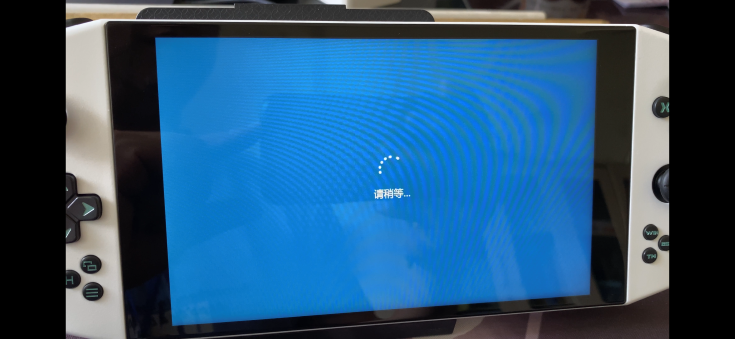
如果出现这种类似的不停转圈,请参考之前的问题回答
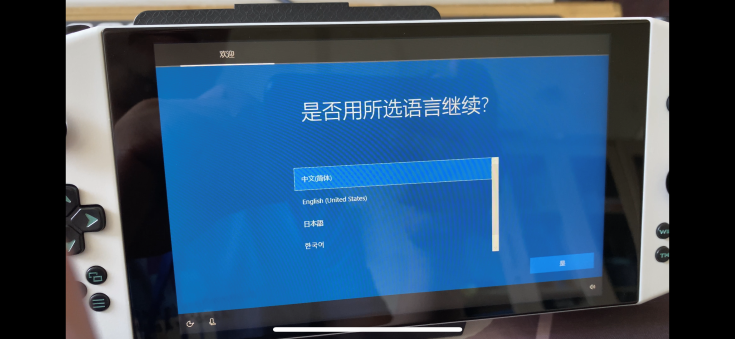
选中文,点 “是”

等待读完

选微软拼音,点 “是”
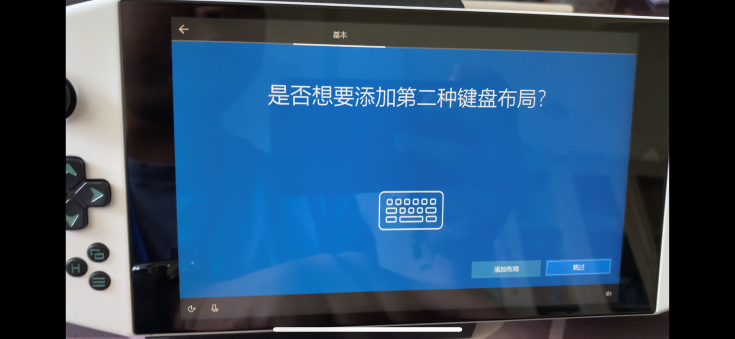
点 “跳过”
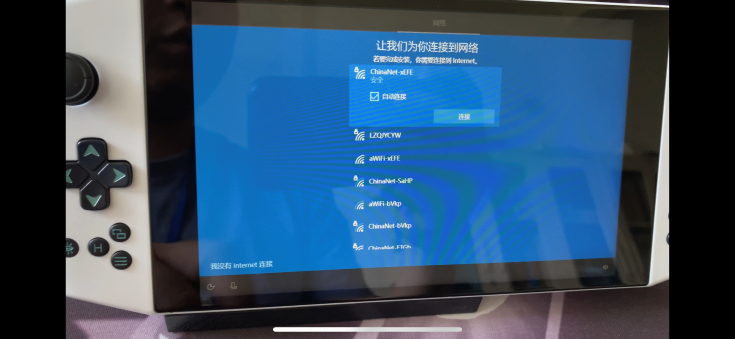
点 “ 我没有 Internet 连接 ”,后面激活后再在系统里面连接网络。强烈建议在这里这样设置,即使后面要登录自己的微软账号,也可以之后在设置里面进行
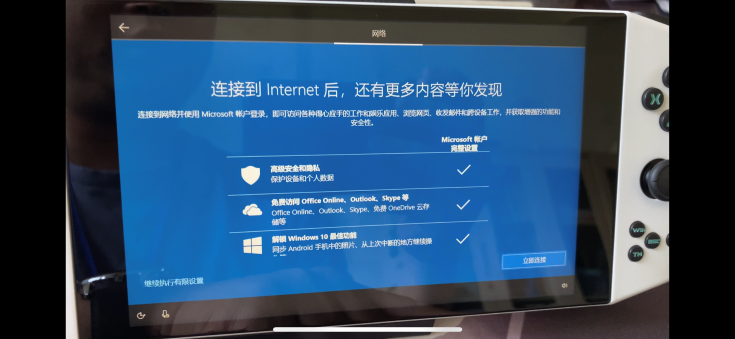
点 “继续执行有限设置”
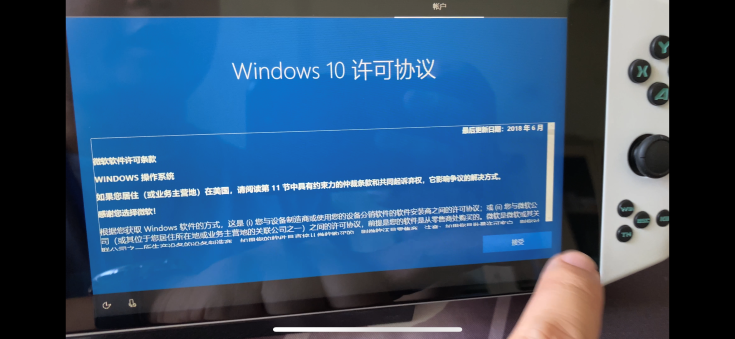
点 “接受”
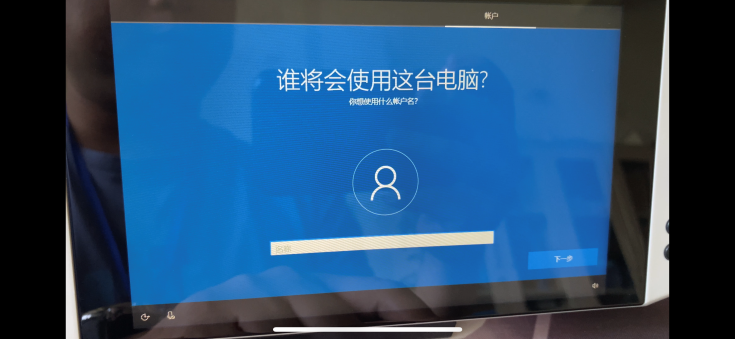
此处输入你的用户名,随意起
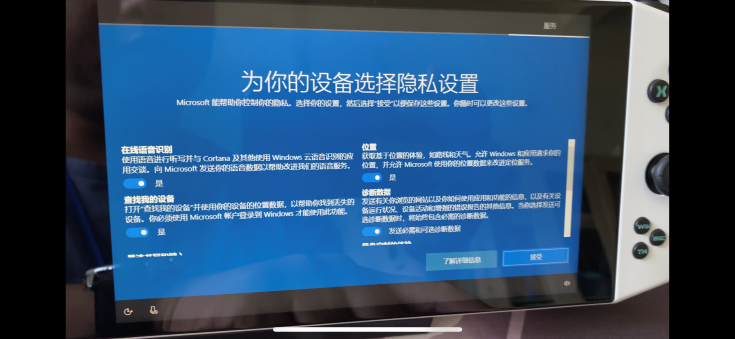
点 “接受”

点 “接受”
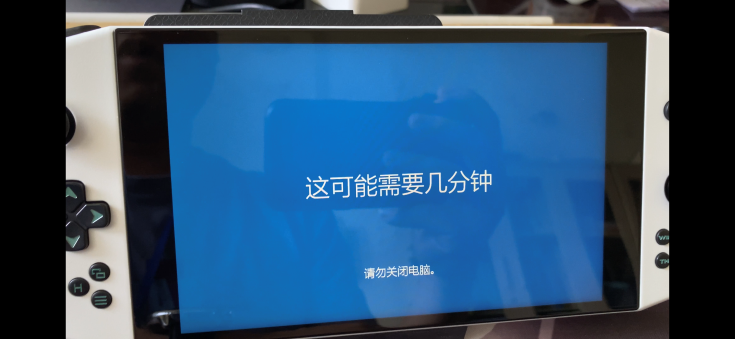
等待
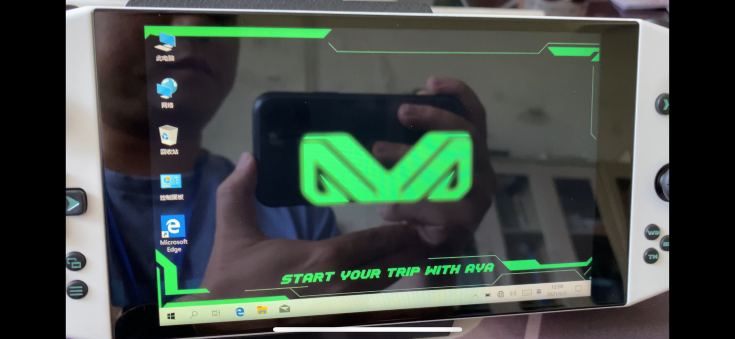
激活成功!